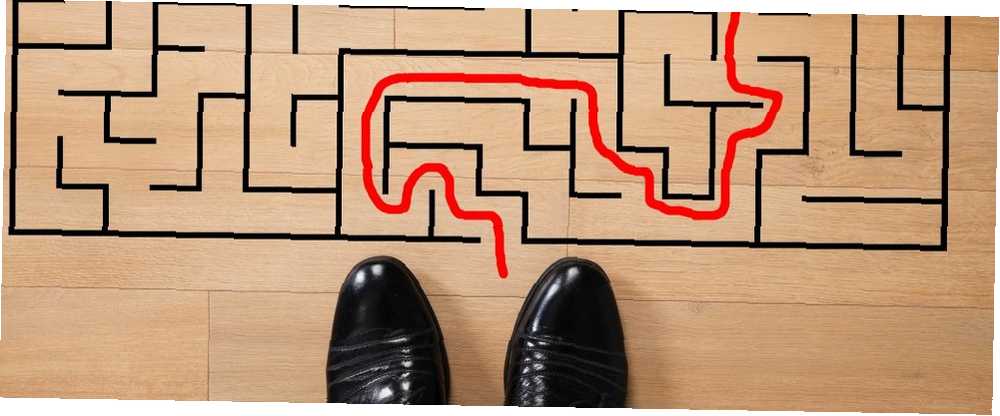
William Charles
0
1170
107
Windows sisteminizde değişiklik yapmanın birçok yolu vardır. Bazıları yalnızca Ayarlar uygulamasında basit geçişler içerir Windows 10 Ayarlar Kılavuzu: Herhangi Bir Şey ve Her Şey Nasıl Yapılır Windows 10 Ayarlar Kılavuzu: Herhangi Bir Şey ve Her Şey Nasıl Yapılır Windows 10'da Ayarlar uygulamasında yolunuzu biliyor musunuz? İşte bilmeniz gereken her şey. özel yazılımla daha fazla değişiklik yapılabilir. En çok yer alan tweaks, Kayıt Defterini düzenlemeyi içerir.
Paylaştığımız ipuçlarının ve püf noktalarının çoğu, sihirlerini geliştirmek için Kayıt Defteri düzenlemelerini kullanıyor. Tabii ki, büyük güç ile sorunlar için potansiyel geliyor, bu nedenle Kayıt Defteri güvenlik ipuçlarını gözden geçirmenizi öneririz. Windows Kayıt Defteri'ni yanlışlıkla nasıl karıştırmayın? Windows Kayıt Defteri'ni yanlışlıkla nasıl karıştırmayın? Bu ipuçlarına dikkat edin ve PC'nize kalıcı zarar verme olasılığı çok daha düşük olacaktır. Zıplamadan önce.
Her şimdi ve tekrar çok sevindim Bu Chrome eklentisini @sysinternals RegJump kullanarak kayıt defteri girişlerini açmak için yaptım. Https://t.co/u6YkVVcsNn pic.twitter.com/m5Ld92ltaQ
- Igal Tabachnik (@hmemcpy) Tarafindan Çekilen Ilginç Fotograflari Görüntüle
Kayıt Defterinde rahatladığınızda, arayüzünün biraz zor olduğunu fark edeceksiniz. Dahası, farklı hiyerarşiler arasında gezinmek, özellikle de Kayıt Defteri düzenlemeleri yapıyorsanız, biraz zaman alabilir. Doğrudan belirli bir Kayıt Defteri anahtarına atlamak için bu yöntemlerden birini kullanabilirsiniz..
Basit bir yöntem için, bunu bir toplu komut dosyasıyla kolayca yapabilirsiniz: Beş Basit Adımda Toplu İş (BAT) Dosyası Oluşturma Beş Basit Adımda Toplu İş (BAT) Dosyası Oluşturma Bu makalede, beş basit Adımda Toplu İş Dosyası oluşturma Windows işletim sistemi için beş basit adım. . Yeni bir Not Defteri penceresi başlatın ve şunu yapıştırın:
@ECHO OFF & setlocal SET / P "showkey = Lütfen kayıt defteri anahtarının yolunu girin:" REG ADD "HKCU \ Yazılım \ Microsoft \ Windows \ CurrentVersion \ Applets \ Regedit" / v "LastKey" / d "% showkey%" / f start "" regedit Beğendiğiniz bir şeyi adlandırın, ancak bittiğinden emin .yarasa. Bu toplu iş dosyasını çalıştırdığınızda, Windows bir Komut İstemi penceresi açacak ve bir Kayıt defteri anahtarı girmenizi isteyecektir. Birini yapıştırdığınızda, araç bu anahtardaki Kayıt Defteri düzenleyicisini başlatır..
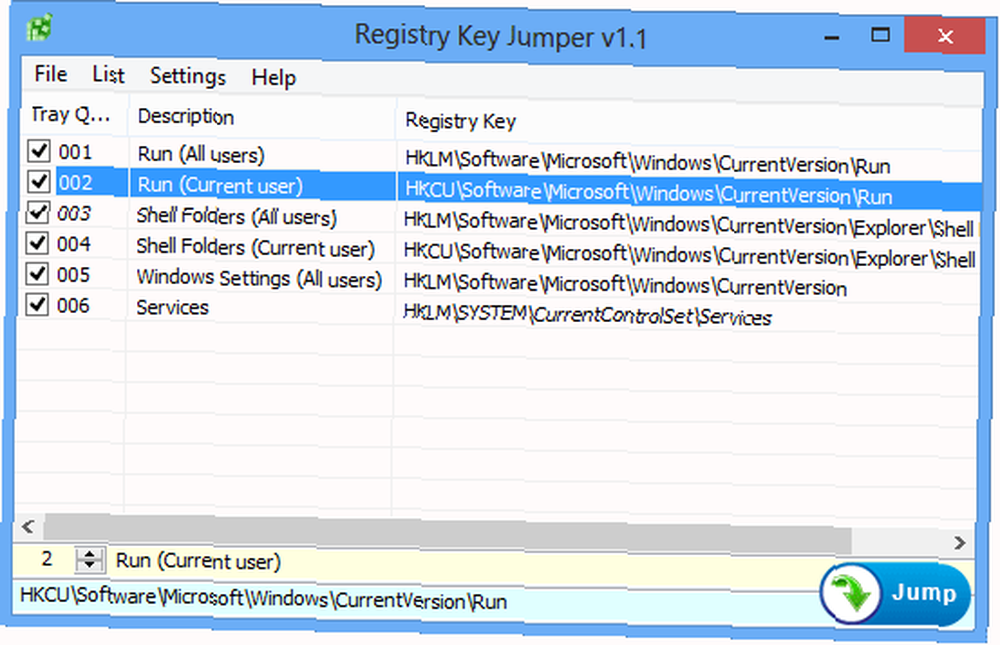
Daha gelişmiş bir araç istiyorsanız, ücretsiz Registry Key Jumper tam size göre. Bu yardımcı program, en çok kullanılan anahtarlarınızı bir listeye eklemenizi ve anında bunlardan herhangi birine atlamanızı sağlar. Daha fazla kolaylık için, panoya kopyaladığınız herhangi bir Kayıt defteri anahtarına anında atlayan bir klavye kısayolu ayarlayabilirsiniz.
Belirli Kayıt Defteri anahtarlarını her zaman hazır bulundurmanız mı gerekiyor? Bu kısayollardan yararlandıysanız bize bildirin.!
Resim Kredisi: Shutterstock ile Andrey_Popov











